
Inhoudsopgave:
- Stap 1: Open de IoT-HUB-Live-site
- Stap 2: Aanmelden
- Stap 3: Schrijf uw referenties op
- Stap 4: Log in op de site
- Stap 5: Lijst met uw knooppunten
- Stap 6: Lijst van uw knooppunten
- Stap 7: Lijst met velden
- Stap 8: Lijst met velden
- Stap 9: De meetpagina
- Stap 10: Stuur de batterijstatus
- Stap 11: Het werkt!:)
- Auteur John Day [email protected].
- Public 2024-01-30 11:18.
- Laatst gewijzigd 2025-01-23 15:01.
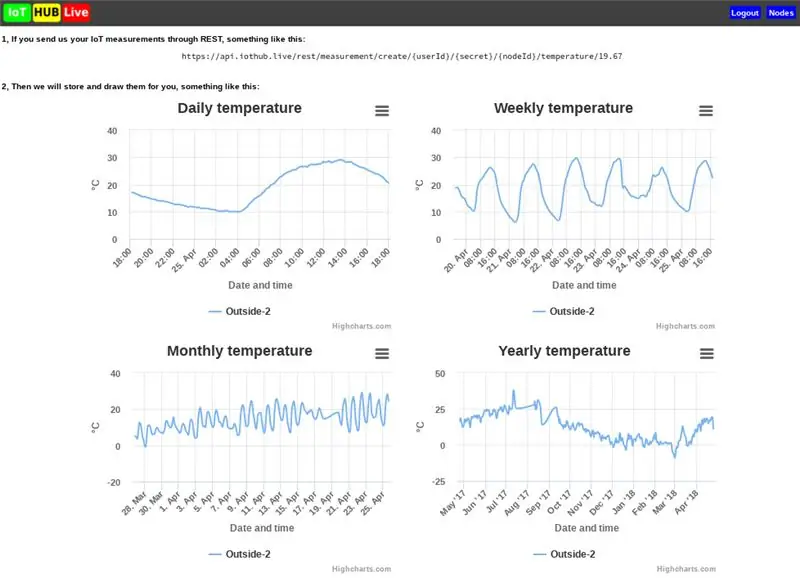
Als je IoT-apparaten hebt en je hebt een cloudservice nodig om je metingen op te slaan…:)
Stap 1: Open de IoT-HUB-Live-site
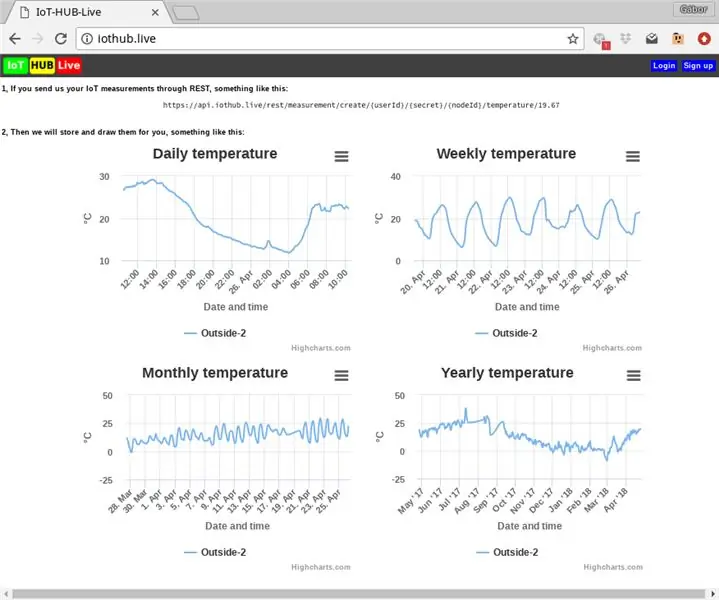
Het is eenvoudig: typ de https://iothub.live in uw browser.:)
Stap 2: Aanmelden
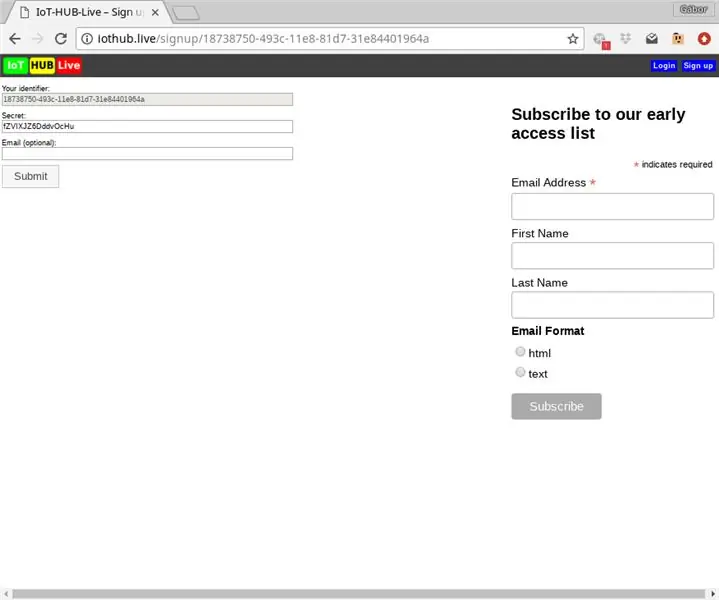
Als u de link "Aanmelden" volgt, kunt u uw identificatie (gegenereerd) en uw geheim (ook gegenereerd) zien. U kunt alleen het geheim en het e-mailveld wijzigen.
Stap 3: Schrijf uw referenties op
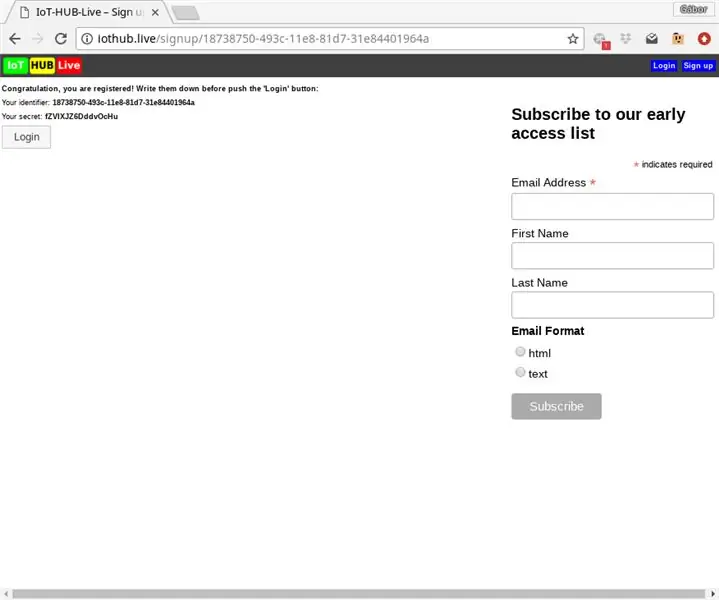
Na een succesvolle registratie moet u uw inloggegevens noteren omdat we uw geheim niet meer zullen weergeven en u kunt geheime vervanging alleen via e-mail aanvragen (als u het e-mailveld heeft ingevuld).
Stap 4: Log in op de site
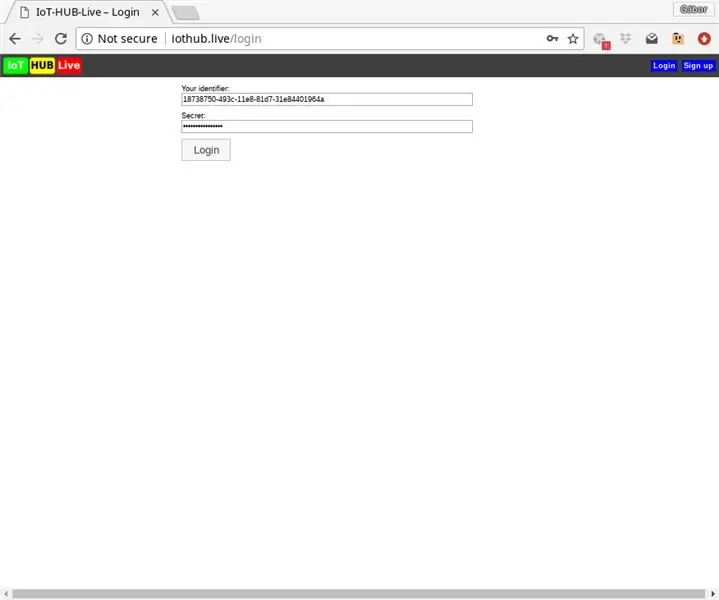
Na de registratie kunt u inloggen op de site. U kunt ook de knop "Inloggen" rechtsboven op de pagina gebruiken.
Stap 5: Lijst met uw knooppunten
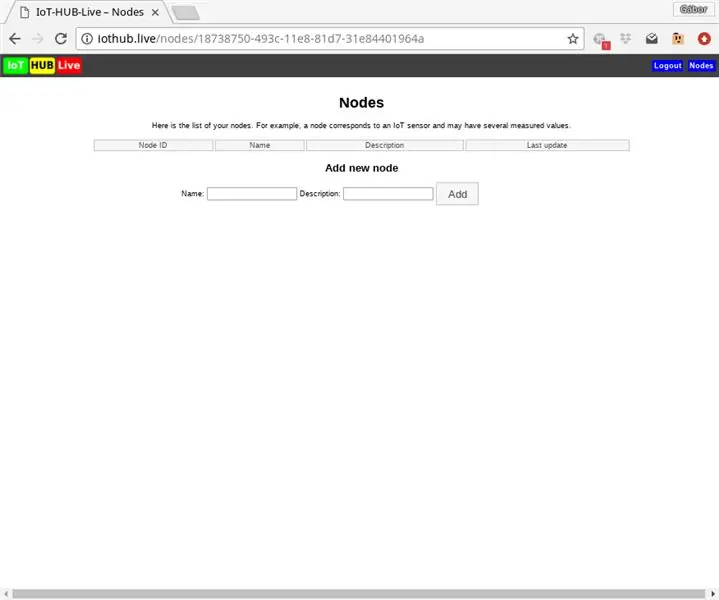
Na het inloggen ziet u de lijst van uw nodes (deze is nu leeg), een node komt overeen met een IoT-sensor. Zodat u uw eerste knooppunt kunt maken, bijvoorbeeld de naam van het knooppunt is "Mijn dierbare" en de beschrijving "WeMOS D1 mini".
Stap 6: Lijst van uw knooppunten
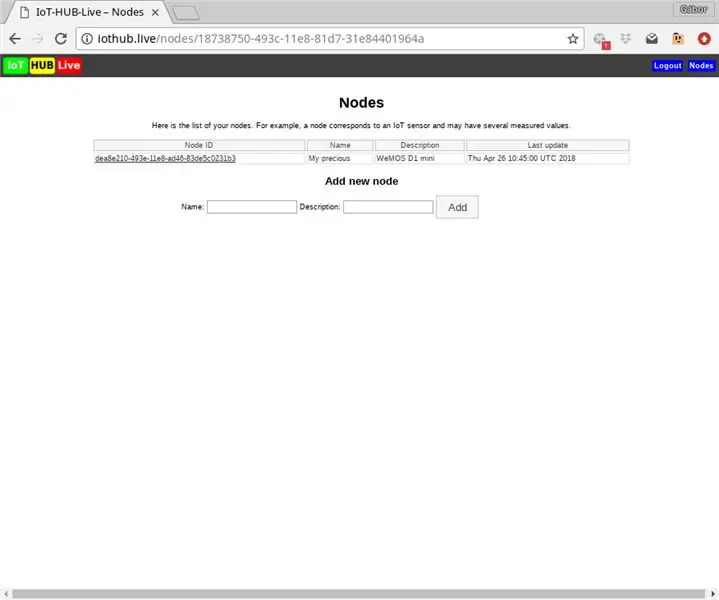
Na de toevoeging van het knooppunt kunt u uw nieuwe knooppunt in de lijst zien. U kunt het selecteren door de "Node ID" van het knooppunt.
Stap 7: Lijst met velden
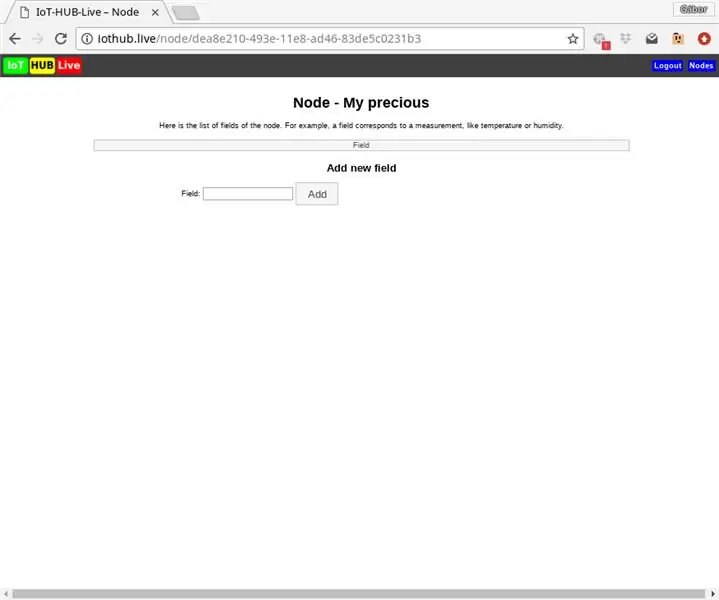
Elk knooppunt heeft velden, een veld komt overeen met een meting, zoals temperatuur of vochtigheid. U kunt bijvoorbeeld een nieuw veld 'batterij' toevoegen.
Stap 8: Lijst met velden
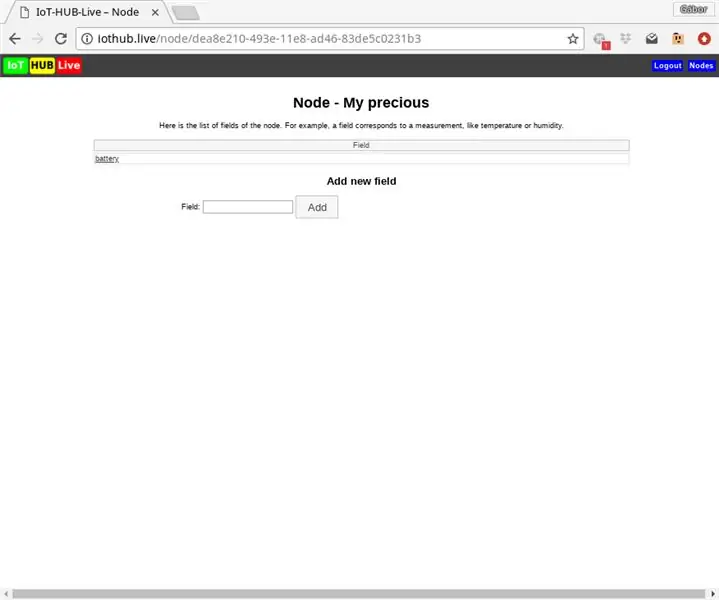
Na de toevoeging verschijnt het nieuwe veld in de lijst. U kunt het selecteren door de link van de naam van het veld te volgen.
Stap 9: De meetpagina
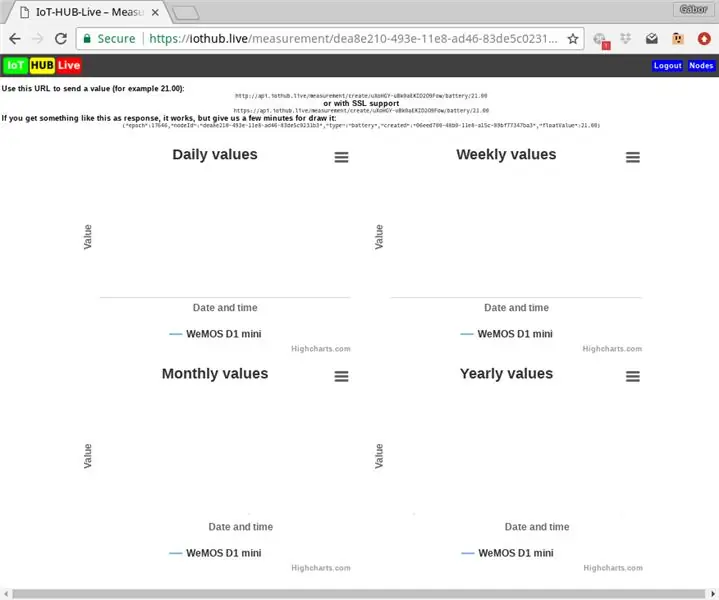
Op de meetpagina ziet u vier grafieken: een dagelijkse, een wekelijkse, een maandelijkse en een jaarlijkse waarde van uw meting.
U kunt ook de URL zien:
U kunt deze URL gebruiken om ons een meting te sturen.
Stap 10: Stuur de batterijstatus
U kunt bijvoorbeeld het batterijniveau van de WeMOS D1 mini in mV verzenden.
Stap 11: Het werkt!:)
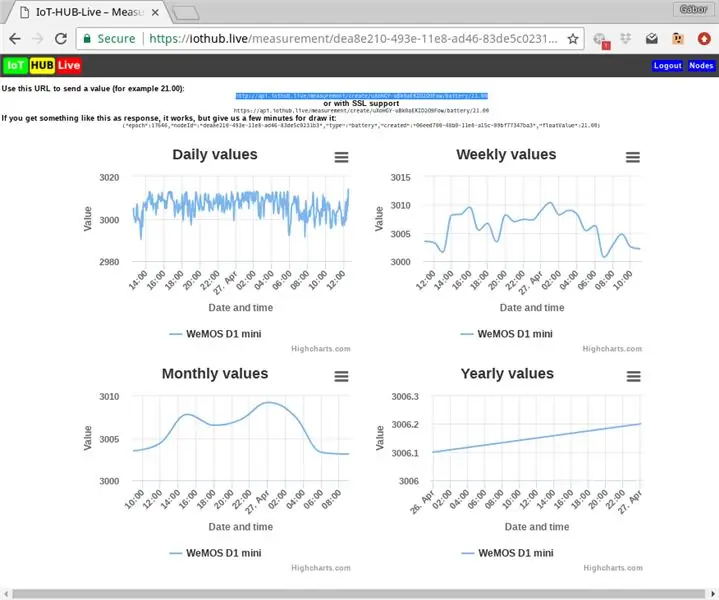
De IoT-HUB-Live verzamelt de metingen en geeft ze weer op de grafieken.
Aanbevolen:
ESP 8266 Nodemcu Ws 2812 Neopixel-gebaseerde LED MOOD-lamp bestuurd door lokale webserver - Ajarnpa

ESP 8266 Nodemcu Ws 2812 Neopixel-gebaseerde LED MOOD-lamp bestuurd door lokale webserver: ESP 8266 Nodemcu Ws 2812 Neopixel-gebaseerde LED MOOD-lamp bestuurd met webserver
IOT: ESP 8266 Nodemcu RGB LED-strip bedienen via internet met de BLYNK-app - Ajarnpa

IOT: ESP 8266 Nodemcu RGB LED-strip bedienen via internet BLYNK-app gebruiken: Hallo jongens, in deze instructables heb ik je laten zien hoe je een RGB LED-stripcontroller maakt met nodemcu die de RGB LED-STRIP over de hele wereld via internet kan bedienen BLYNK APP.dus geniet van het maken van dit project & maak je huis kleurrijk m
Aan de slag met Esp 8266 Esp-01 met Arduino IDE - Esp-kaarten installeren in Arduino Ide en Esp programmeren - Ajarnpa

Aan de slag met Esp 8266 Esp-01 met Arduino IDE | Esp-boards installeren in Arduino Ide en Esp-programmering: in deze instructables gaan we leren hoe esp8266-boards in Arduino IDE te installeren en hoe esp-01 te programmeren en code erin te uploaden. Omdat esp-boards zo populair zijn, dacht ik erover om een instructablesfor dit en de meeste mensen hebben problemen
IOT: ESP 8266 Nodemcu Neopixel Ws2812 LED-strip bedienen via internet met behulp van de BLYNK-app - Ajarnpa

IOT: ESP 8266 Nodemcu Neopixel Ws2812 LED-strip bedienen via internet met behulp van BLYNK-app: Hallo jongens, in deze instructables heb ik een licht gemaakt met behulp van neopixel led-strip die via internet van over de hele wereld kan worden bediend met behulp van de BLYNK APP en nodemcu is werken als het brein van dit project, dus maak je omgevingslicht voor je
Doe-het-zelf bewegingssensor (ESP - 8266): 5 stappen

DIY-bewegingssensor (ESP - 8266): dit project is ontworpen voor doe-het-zelf-huisbeveiliging. Dit project is gebaseerd op het Konnected-project. Konnected brengt nieuw leven in huis voor huiseigenaren met voorbedrade bewegingssensoren van ADT en andere bedrijven. Door het een update te geven met nieuwe technologie terwijl
